戴尔笔记本Win10怎么关闭自动更新?戴尔笔记本Win10关闭自动更新教程
戴尔笔记本Win10怎么关闭自动更新?戴尔笔记本凭借着高质量的性能和稳定的系统,备受用户青睐。在使用戴尔笔记本电脑时,有时我们可能希望关闭系统的自动更新功能,方便您对戴尔笔记本电脑进行个性化的设置。以下就是小编分享的关闭戴尔笔记本Win10自动更新系统的简单教程。
戴尔笔记本Win10关闭自动更新教程
1. 右键“此电脑”,选择“管理”。
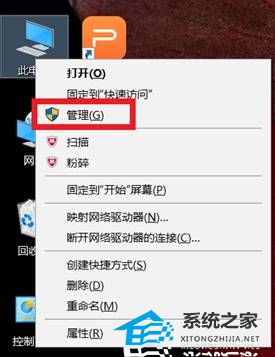
2. 选择“服务和应用程序->服务”、然后找到“Windows Update”双击打开 (这里是用名称排序的,从W开始找比较快。)

3. 在“常规”选项卡下,把启动类型改为 “禁用”。
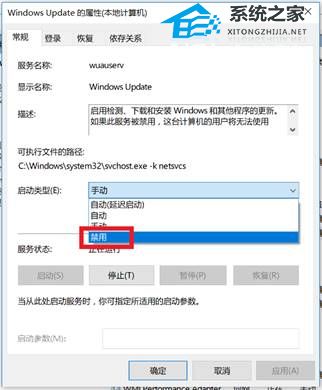
4. 点击“恢复”选项卡,将“第一次失败”、“第二次失败”、“后续失败”都改为“无操作”,然后点击“确定”(这步非常重要,否则自动更新还会自动开启。
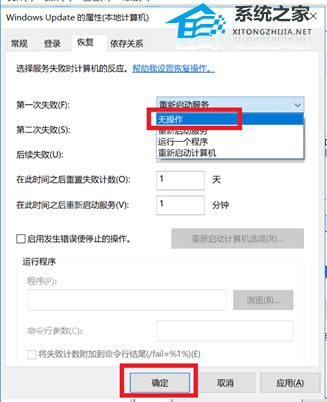
5. 这样自动更新就关闭了。
以上就是清风下载小编为你带来的关于“戴尔笔记本Win10怎么关闭自动更新?戴尔笔记本Win10关闭自动更新教程”的全部内容了,希望可以解决你的问题,感谢您的阅读,更多精彩内容请关注清风下载官网。
热门系统推荐下载:⭐⭐⭐⭐⭐
戴尔电脑Windows7旗舰版>>>
戴尔Windows10专业版系统>>>
戴尔Windows11家庭中文版>>>









